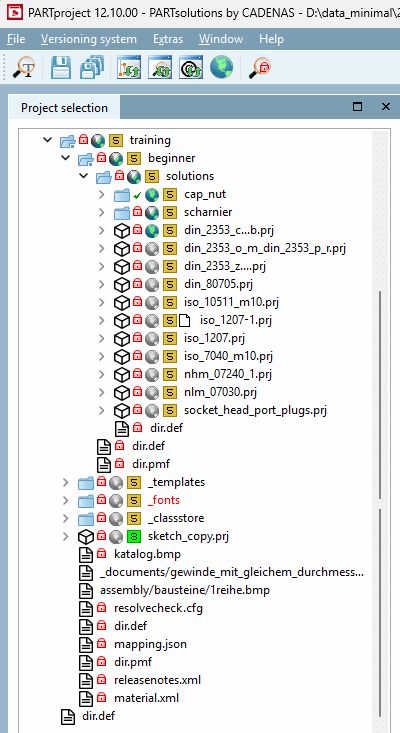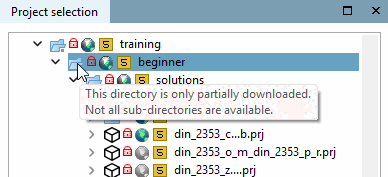![[Remarque]](https://webapi.partcommunity.com/service/help/latest/pages/fr/ecatalogsolutions/doc/images/note.png) | Remarque |
|---|---|
L'ancien checkout partiel n'est pas compatible avec le nouveau (à partir de la V12.10). Dans ce cas, désinstallez le catalogue et recommencez le téléchargement.
| |
Pour télécharger des répertoires individuels d'un catalogue, procédez comme suit :
Sélectionnez le répertoire racine du catalogue et cliquez sur la commande Télécharger le catalogue du serveur du [Download catalog from server] menu contextuel.
PARTproject > Menu contextuel répertoire racine du catalogue > "Gestion des versions [Versioning system]" > "Télécharger le catalogue depuis le serveur [Download catalog from server]".
→ La boîte de dialogue Sélectionner le catalogue [Select catalog] s'ouvre.
Sélectionnez le ou les sous-répertoires souhaités (sélection multiple avec la touche Ctrl) et confirmez avec .
→ Le ou les répertoires sélectionnés du catalogue et les fichiers qui s'y trouvent sont téléchargés.
Partiel
Les répertoires téléchargés sont marqués d’une icône spéciale
 marqué. De plus, un
Infobulle.
marqué. De plus, un
Infobulle.
Pour les catalogues avec des téléchargements partiels, certaines commandes de mappage ERP et de publication ne sont pas disponibles :
Générer un état QA... [Generate QA catalog...] (au niveau du catalogue)
Effectuer le mappage ERP pour l'ensemble du catalogue [Execute ERP-Mapping for the whole catalog]: Si la boîte de dialogue ERP s'ouvre lors du téléchargement des modifications sur le serveur, ce bouton est désactivé. Une info-bulle correspondante s'affiche à titre d'explication.


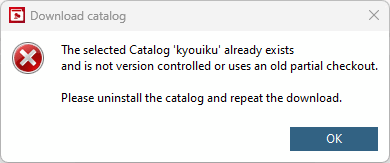
![Boîte de dialogue Téléchargement partiel [Partial Download]](https://webapi.partcommunity.com/service/help/latest/pages/fr/ecatalogsolutions/doc/resources/img/img_33a4531b24254a62a4a06796b5cbae0e.png)
![PARTproject > Menu contextuel répertoire racine du catalogue > "Gestion des versions [Versioning system]" > "Télécharger le catalogue depuis le serveur [Download catalog from server]".](https://webapi.partcommunity.com/service/help/latest/pages/fr/ecatalogsolutions/doc/resources/img/img_50efab5404654caaa9c479cb136ec896.png)
![Boîte de dialogue "Sélectionner le catalogue [Select catalog]" avec les sous-répertoires sélectionnés](https://webapi.partcommunity.com/service/help/latest/pages/fr/ecatalogsolutions/doc/resources/img/img_9ea77df6d14448d3a95440c546a3c56c.png)